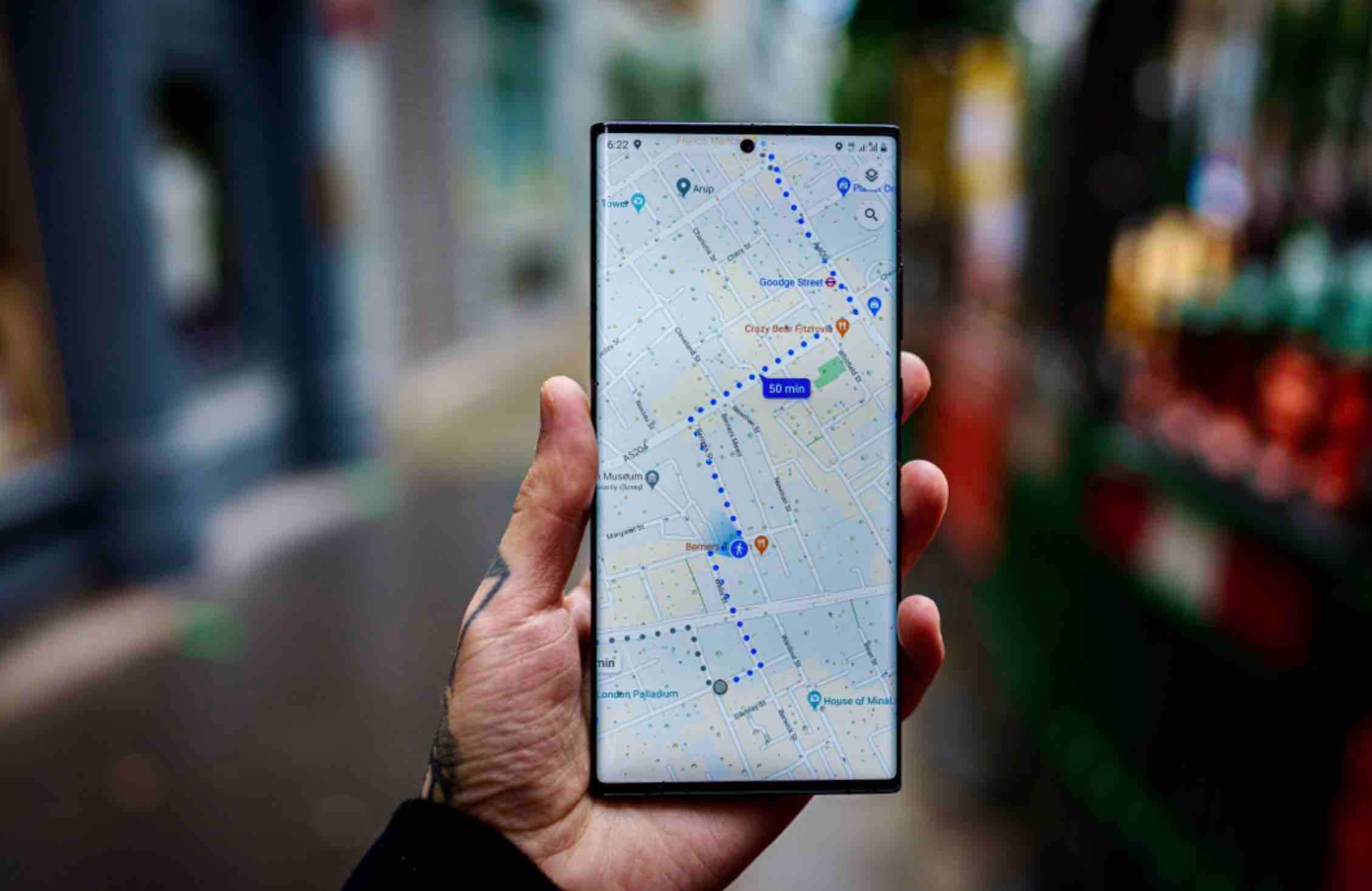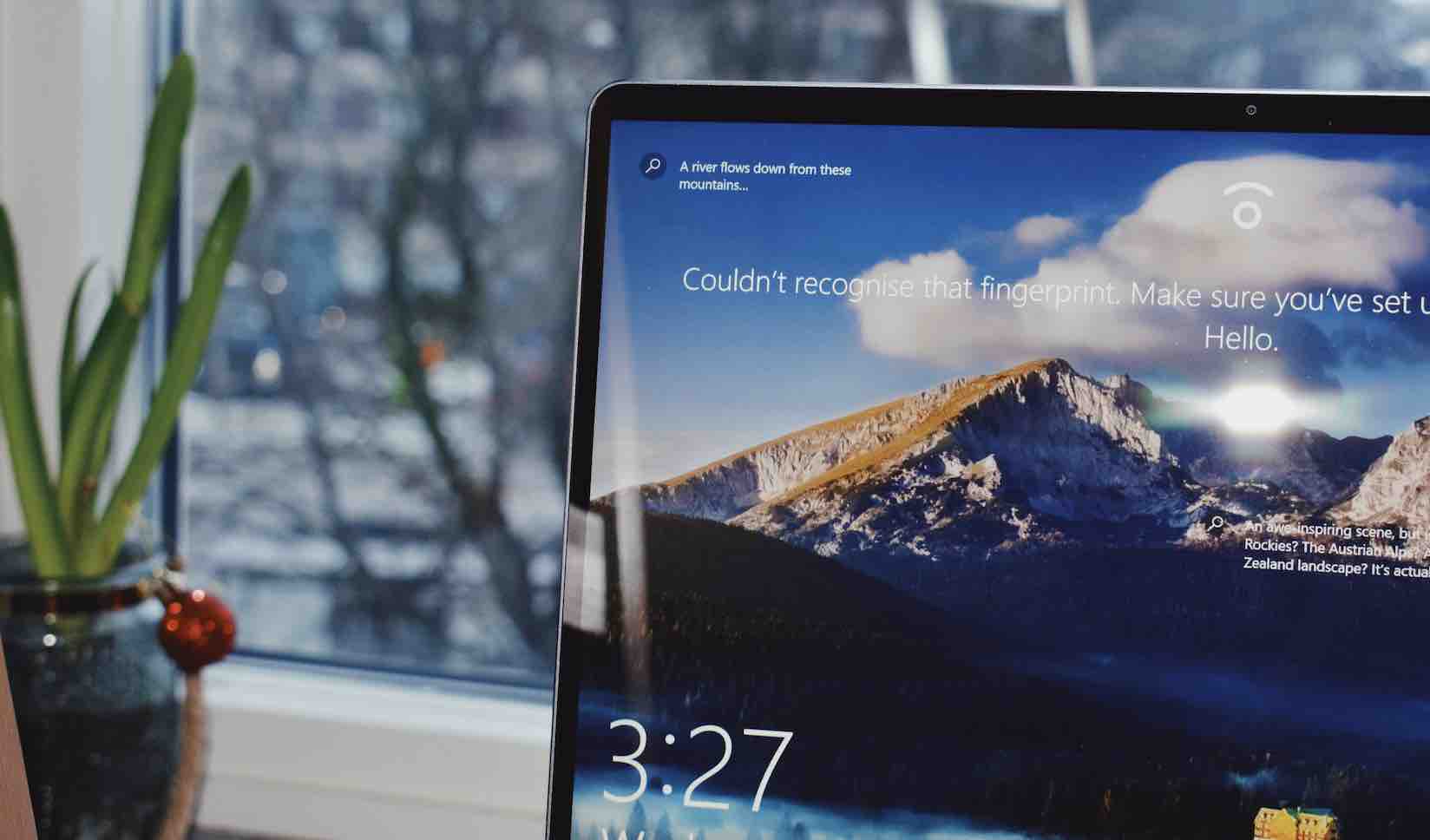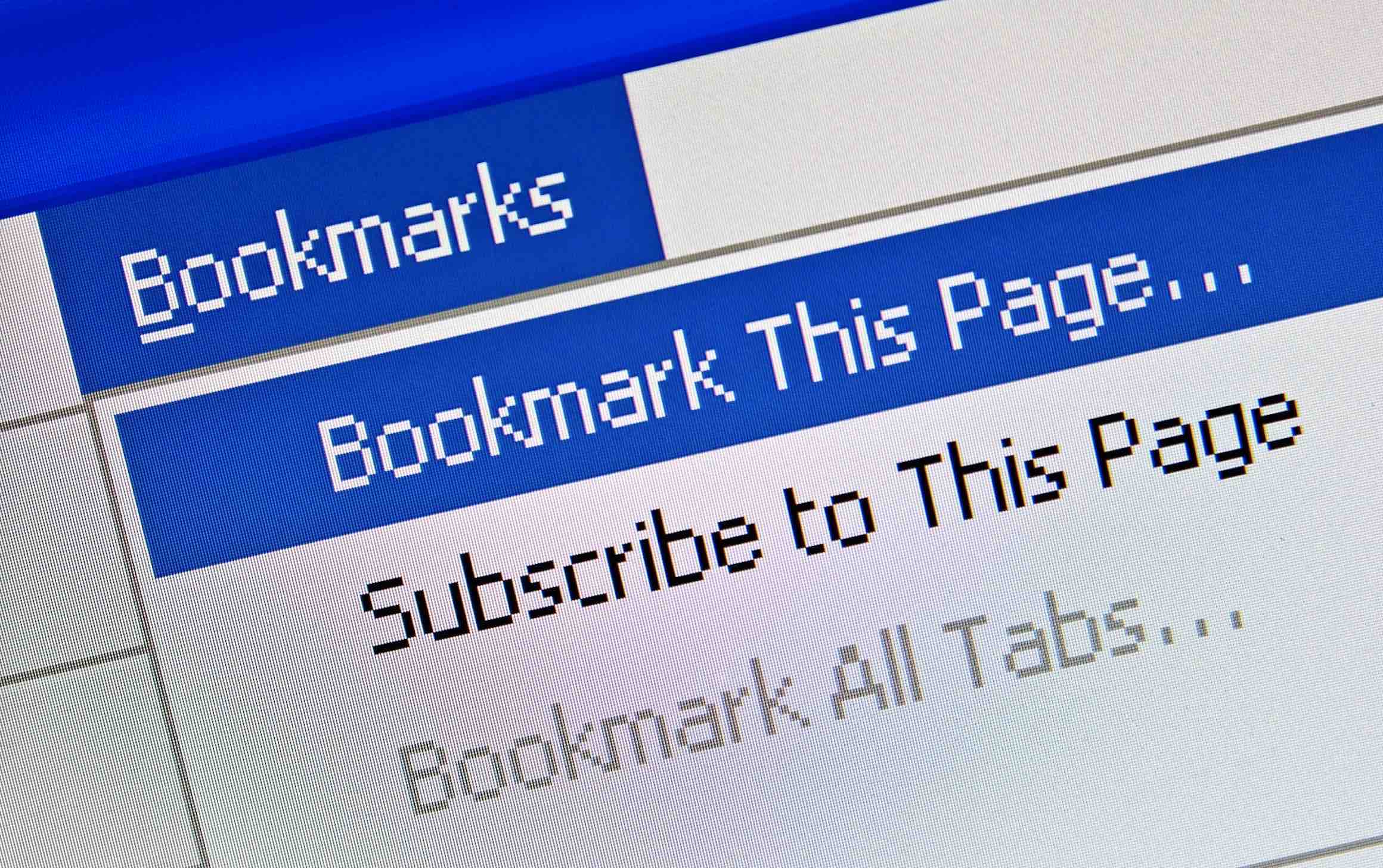Ngày nay, điện thoại thông minh không chỉ để nghe gọi mà còn là thiết bị đa phương tiện với nhiều chức năng khác nhau. Một trong những ứng dụng quan trọng của Smartphone đó là định hướng, tìm địa điểm và đường đi cửa hàng hay dịch vụ kinh doanh của bạn. Không chỉ vậy, chúng ta còn biết được quảng đường tới đó còn bao xa, bao lâu và những thông tin liên quan tới địa điểm này.
Google Maps và Apple Maps là một trong những ứng dụng điều hướng tốt nhất và phổ biến nhất được người dùng điện thoại thông minh trên toàn thế giới sử dụng thường xuyên. Cửa hàng, nhà hàng, hay bất cứ địa điểm kinh doanh nào của bạn không có mặt trên một trong hai ứng dụng này thì quả thực là một thiếu sót. Các ứng dụng này mang đến cơ hội để đưa doanh nghiệp của bạn đến với khách hàng nhanh hơn, và ở những thời điểm quyết định mua hàng quan trọng.
Cách thêm doanh nghiệp vào Google Maps
Google Maps được hơn 1 tỷ người sử dụng để tìm các địa điểm kinh doanh trong phạm vi lãnh thổ nào đó. Nếu doanh nghiệp của bạn chưa được liệt kê, bạn có thể thêm nó vào Google Maps thông qua Google My Business. Sau khi được thêm, địa điểm kinh doanh của bạn sẽ xuất hiện trong Google Maps và xuất hiện trong kết quả tìm kiếm của Google.
Lưu ý: Bạn không cần phải có trang web riêng mới có thể được liệt kê trên Google Maps. Tuy nhiên, nếu bạn có website riêng thì đương nhiên hình ảnh dịch vụ đó sẽ được tin tưởng hơn và làm gia tăng cơ hội bán hàng.
Bước 1. Đầu tiên, bạn truy cập vào trang Google My Business và nhấp vào Đăng nhập. Bạn có thể sử dụng tài khoản Google (tài khoản Gmail) để đăng nhập.
Bước 2. Nhấp vào Quản lý ngay để kiểm tra xem doanh nghiệp của bạn đã được liệt kê chưa.
Bước 3. Nếu doanh nghiệp của bạn không có ở đó, hãy nhấp vào Thêm doanh nghiệp của bạn vào Google.
Bước 4. Nhập tên doanh nghiệp của bạn và nhấp vào Tiếp theo.
Bước 5. Chọn danh mục phù hợp nhất với doanh nghiệp của bạn, sau đó nhấn Tiếp theo. Sau khi thiết lập tài khoản, bạn cũng có thể thêm các danh mục phụ.
Bước 6. Tiếp theo, bạn đồng ý để thêm một vị trí mà khách hàng có thể ghé qua, như cửa hàng hoặc văn phòng của mình.
Bước 7. Tại đây bạn thêm địa chỉ chi tiết cho doanh nghiệp của mình. Sau đó nhấn Tiếp theo.
Bước 8. Bây giờ bạn đánh dấu địa điểm trên bản đồ bằng cách kéo biểu tượng vị trí màu đỏ đến đúng địa điểm kinh doanh của mình.
Bạn có thể chuyển đổi bản đồ hoặc vệ tinh để định vị cho hiệu quả nhất. Sau đó nhấn vào Tiếp theo.
Bước 9. Xác nhận xem bạn có phục vụ khách hàng bên ngoài vị trí của mình hay không.
Bước 10. Bạn có thể cung cấp thông tin liên hệ: số điện thoại và website của dịch vụ nếu có.
Sau đó chọn xem bạn có muốn nhận các cập nhật và đề xuất của Google cho doanh nghiệp của mình hay không.
Bước 11. Nhấp vào Hoàn tất để lưu danh sách.
Bước 12. Chọn một cách để xác minh doanh nghiệp của bạn.
Bạn phải xác minh doanh nghiệp của mình mới có thể:
- Cho phép khách hàng mới tìm thấy bạn trên Google
- Tạo bài đăng quảng cáo
- Theo dõi dữ liệu phân tích của doanh nghiệp
- Trả lời đánh giá của khách hàng
Bước 13. Thêm giờ làm việc. Hoặc bạn có thể bỏ qua mục này.
Bước 14. Thêm mô tả doanh nghiệp của bạn và bất kỳ thông tin quan trọng nào khác.
Bước 15. Thêm hình ảnh doanh nghiệp, cửa hàng dịch vụ của mình. Hoặc có thể bỏ qua và thêm vào sau nếu muốn.
Và nhấn Tiếp tục sau đó.
Bước 16. Sau khi Google xác minh doanh nghiệp của bạn, bạn có thể truy cập trang tổng quan và chỉnh sửa hoặc thêm bất kỳ thông tin nào khác. Bạn sẽ nhận được email xác nhận để khách hàng có thể tìm thấy doanh nghiệp của bạn trên Google và các nền tảng liên quan.
Cách thêm doanh nghiệp vào Apple Maps
Apple tập trung vào việc xây dựng bản đồ thế hệ tiếp theo với thời gian tải nhanh hơn, chi tiết hơn và độ chính xác cao hơn để người dùng có thể tìm đường đi xung quanh các địa điểm khác nhau.
Thêm doanh nghiệp của bạn vào Apple Maps làm gia tăng lượng khách hàng trực tiếp tại địa phương của bạn. Ngoài ra, với Apple Maps Connect, bạn có thể thêm trang web của công ty và các trang mạng xã hội vào hồ sơ doanh nghiệp của mình.
Bước 1. Để liệt kê doanh nghiệp của bạn trên Apple Maps, hãy truy cập trang Apple Maps Connect và nhấp vào nút Sign in.
Bạn sẽ cần Apple ID để đăng nhập, vì vậy nếu chưa có thì bạn có thể nhấp vào liên kết Create one ngay bên dưới nút Đăng nhập. Đăng ký miễn phí và sẽ chỉ mất vài phút để hoàn thành.
Bước 2. Tiếp theo, chọn Ngôn ngữ của bạn và sau đó nhấp vào Done.
Tại thời điểm này, bạn cũng có thể chọn nhận thông tin từ Apple Maps vì nó có thể chứa các thông tin và cập nhật chính.
Bước 3. Đồng ý với các điều khoản sử dụng của Apple đối với ứng dụng Apple Maps.
Bước 4. Bạn điền tên và địa chỉ doanh nghiệp để tìm kiếm từ danh sách. Nếu không tìm thấy thì bạn hãy thêm mới địa điểm của mình.
Bước 5. Nhập các chi tiết chính xác về doanh nghiệp của bạn và các thông tin quan trọng khác. Đảm bảo thông tin chính xác, cập nhật, thực tế, có liên quan và nhiều từ khóa. Bao gồm địa chỉ doanh nghiệp, giờ làm việc và các tài khoản mạng xã hội được liên kết.
Bước 6. Đặt điểm đánh dấu bản đồ của bạn bằng cách xác nhận vị trí chính xác của bạn trên Apple Maps.
Bước 7. Xác minh rằng đó là doanh nghiệp của bạn. Apple sẽ liên hệ với bạn theo số điện thoại doanh nghiệp mà bạn đã nhập ở bước trước để cung cấp thêm thông tin chi tiết về khiếu nại của bạn. Bạn có thể xác minh sau nếu chưa sẵn sàng thực hiện ngay lập tức.
Lời kết
Cho dù bạn đang bán một sản phẩm hay một dịch vụ, việc thêm tên của nó vào Google Maps và Apple Maps có thể thúc đẩy tăng trưởng kinh doanh của bạn. Hy vọng bạn có thể liệt kê doanh nghiệp của mình trên một trong hai nền tảng bằng cách sử dụng các bước được mô tả trong hướng dẫn này. Nếu như có câu hỏi hoặc góp ý nào khác liên quan đến bài viết thì đừng quên để lại lời bình của bạn trong phần dưới đây.
Mong rằng các bạn sẽ thực hiện thành công!

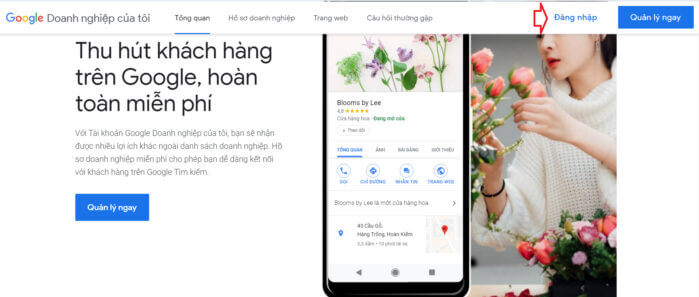
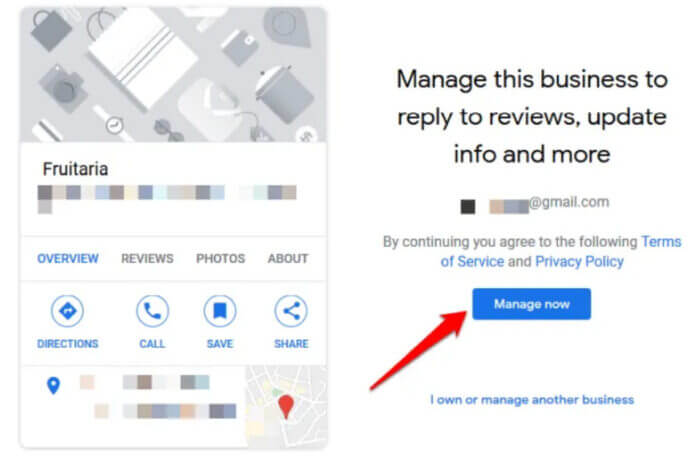
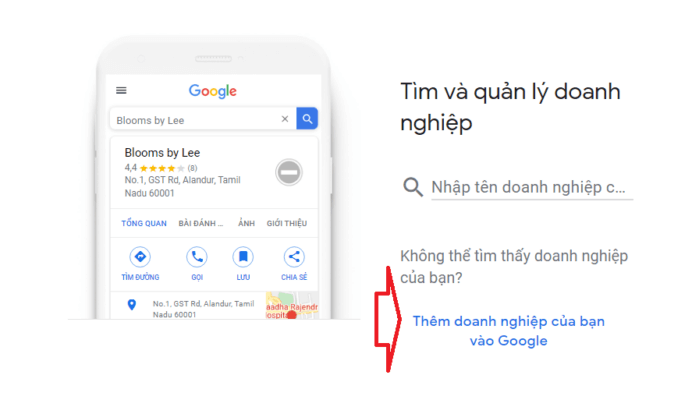
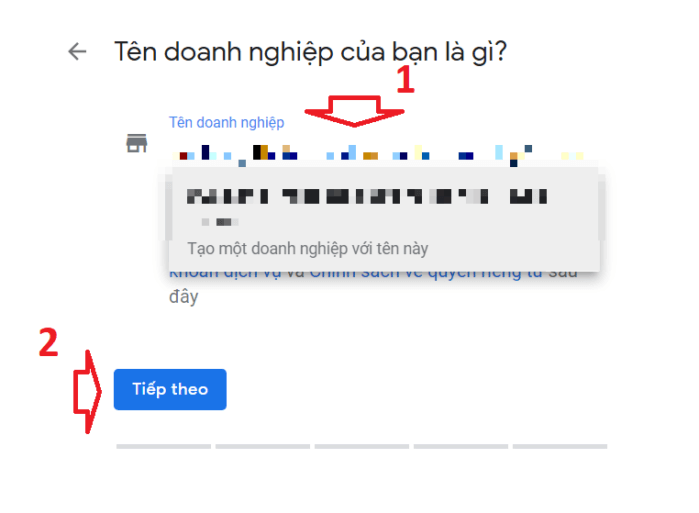
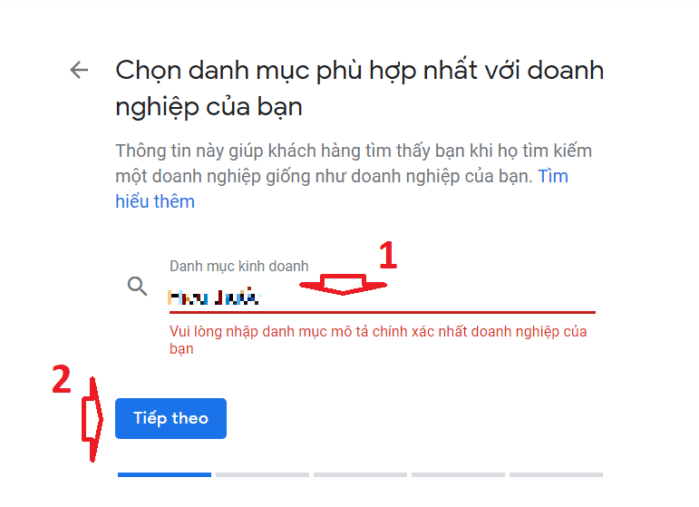
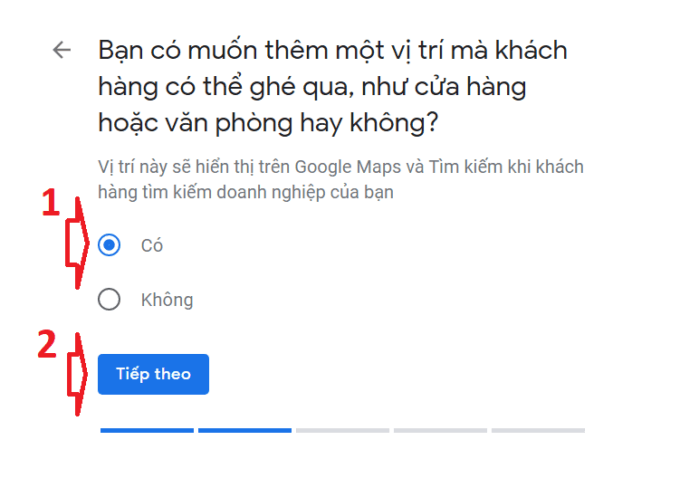
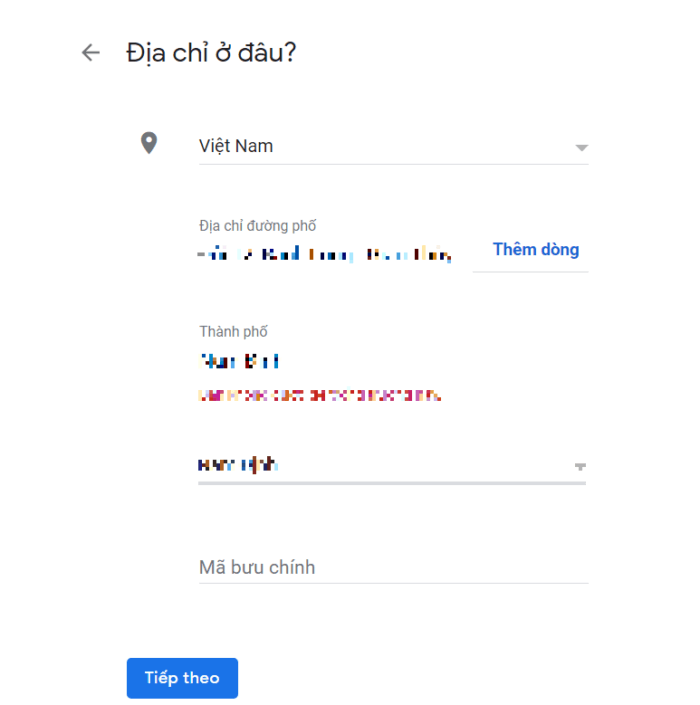
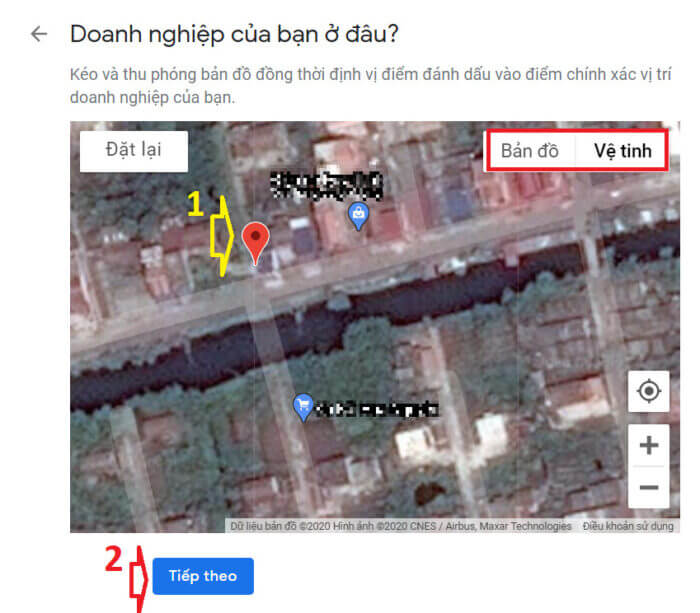
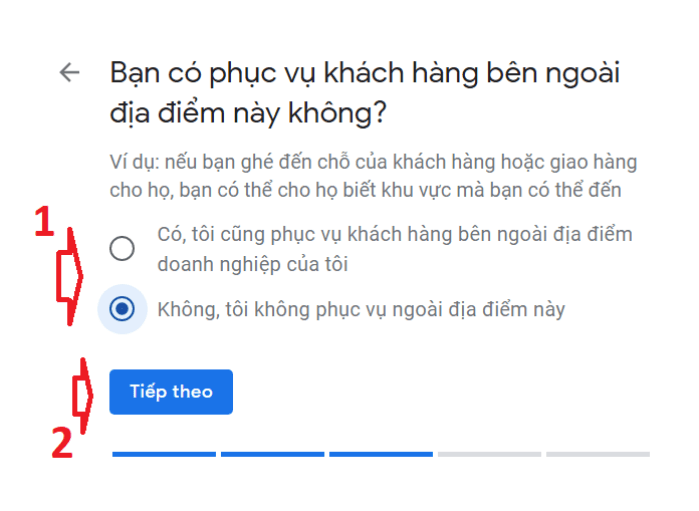
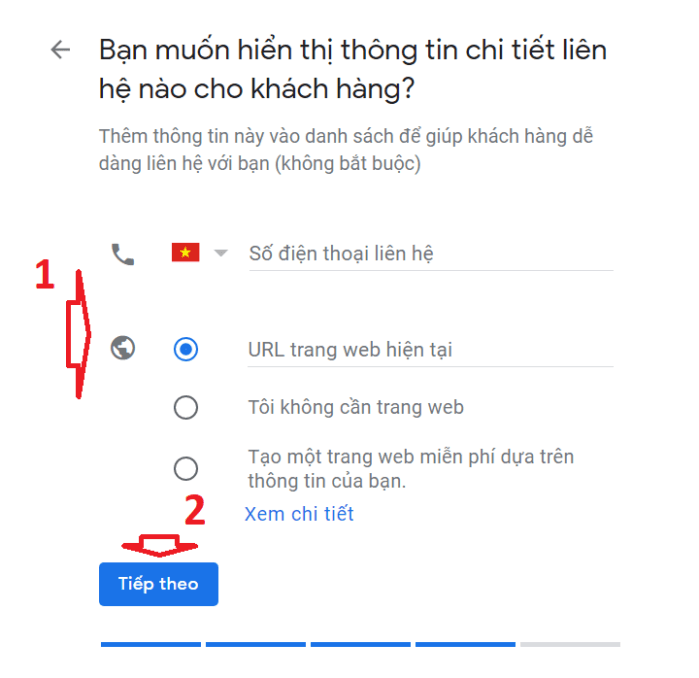
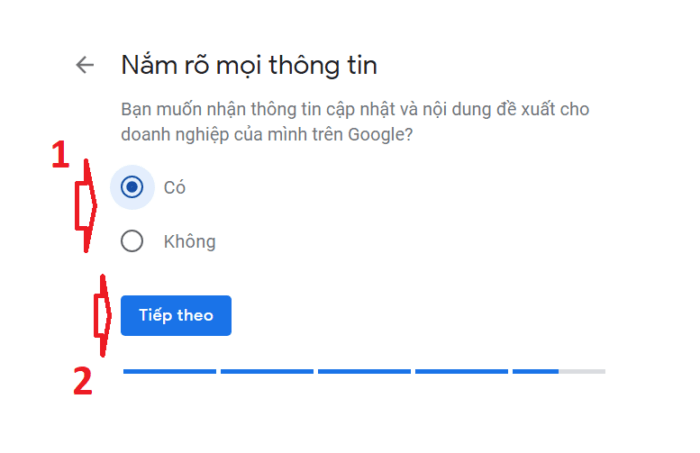
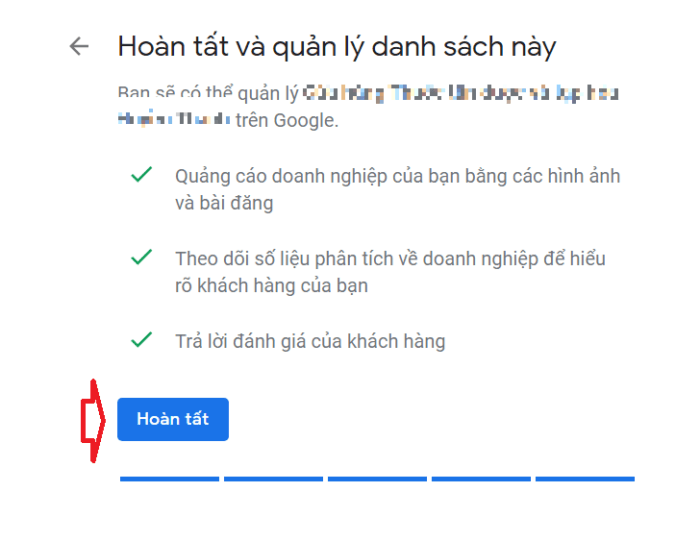
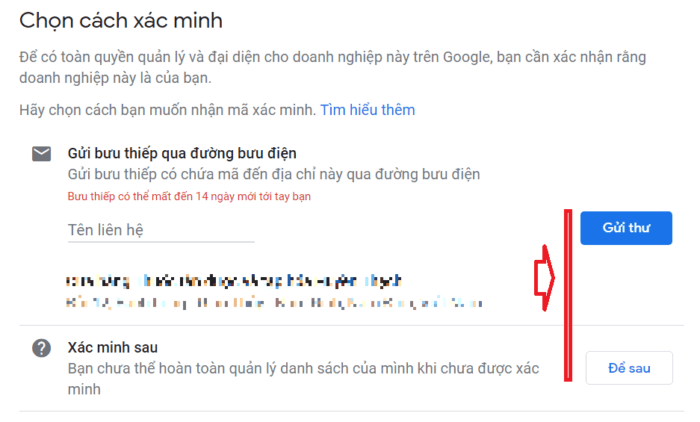
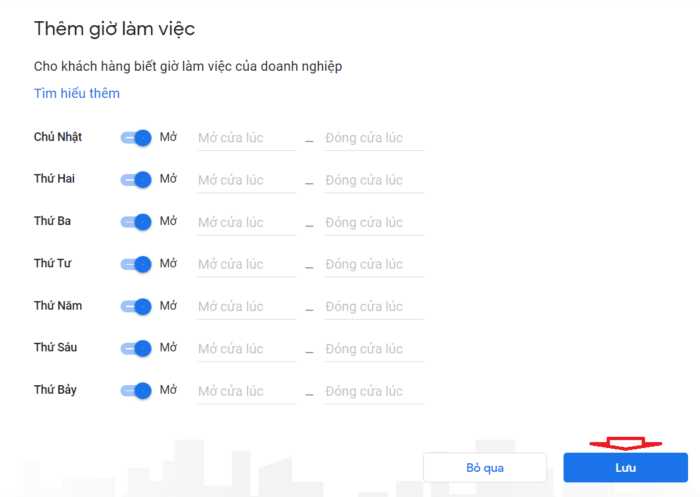
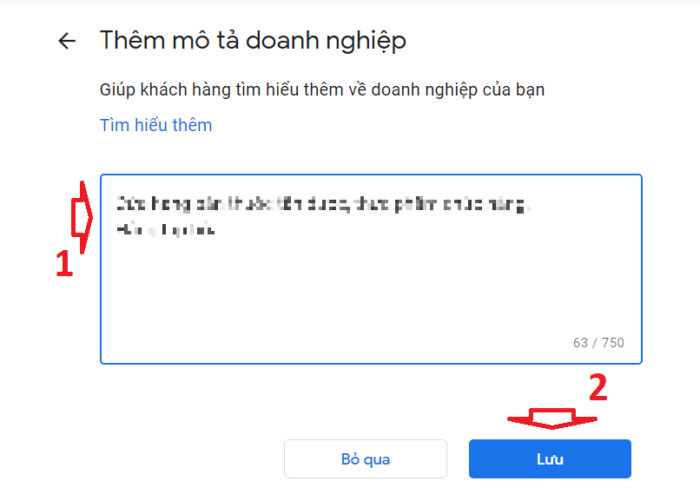
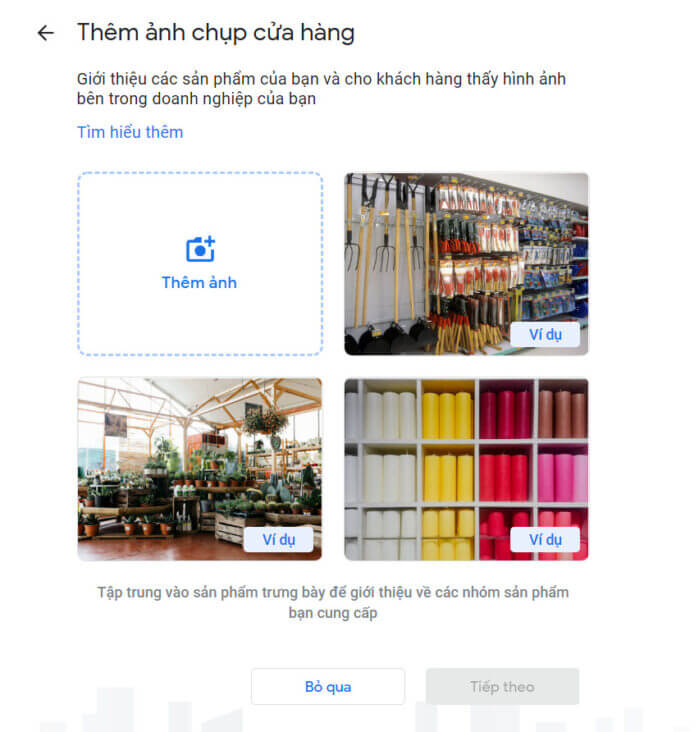
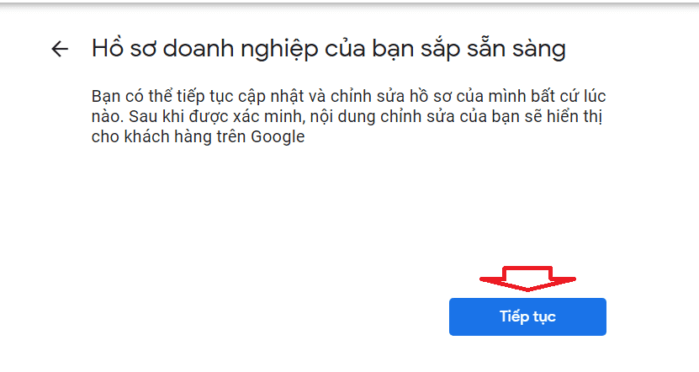
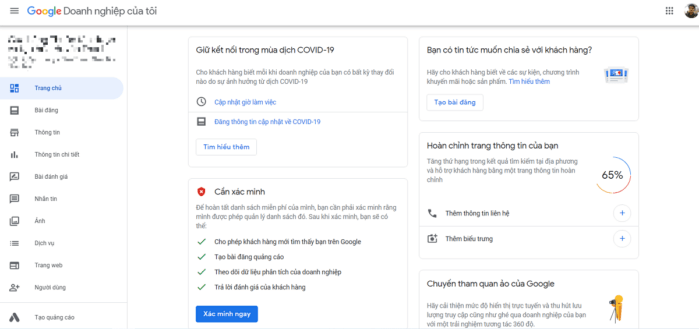
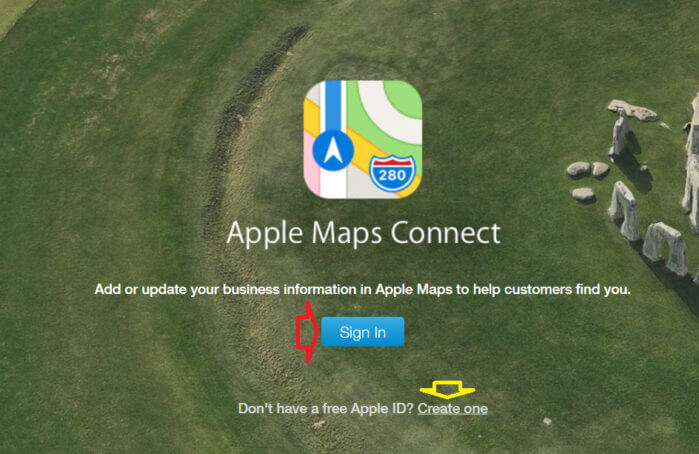
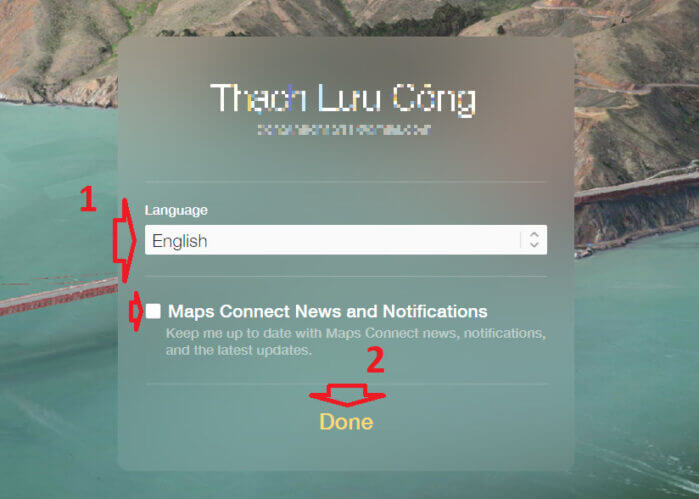
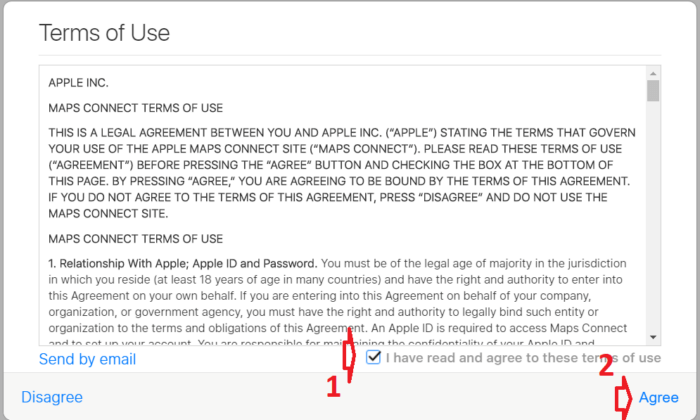
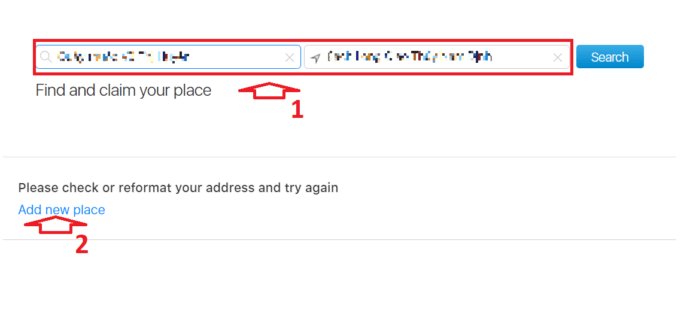
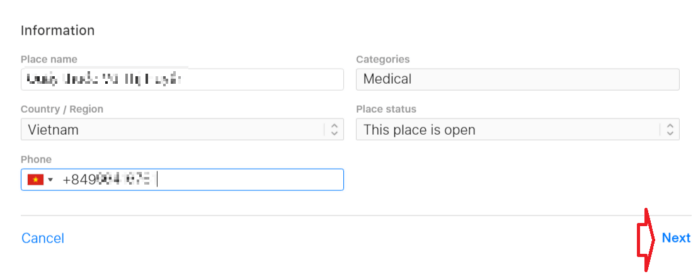
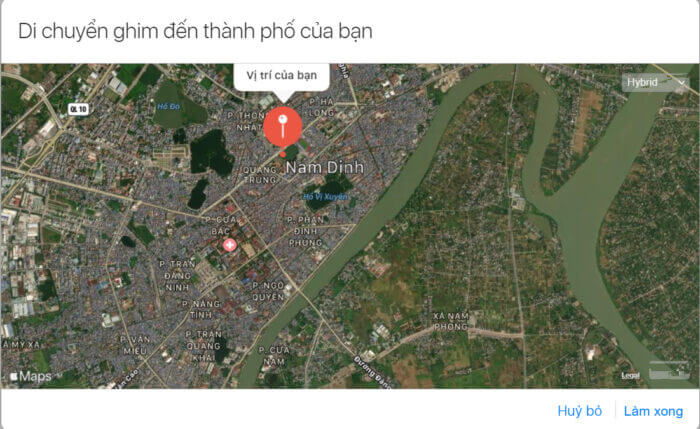
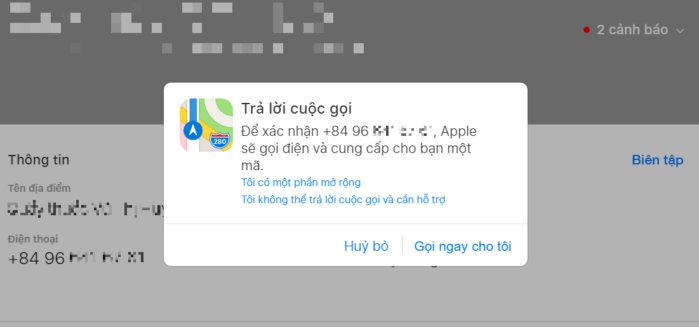
![Cách tách ảnh ra khỏi nền bằng Photoshop và MS Word [Full]](https://topthuthuat.com/wp/wp-content/uploads/2018/05/tach-anh-ra-khoi-nen.jpg)